wifirepeater手机设置 如何设置睿因无线wifi中继器的步骤
睿因无线wifi中继器是一款可以扩大家庭或办公室网络覆盖范围的设备,在现代生活中,网络已经成为人们不可或缺的一部分,然而有时候我们会遇到一些无法稳定连接的问题。这时睿因无线wifi中继器就可以派上用场了。如何设置这款中继器呢?下面将为大家介绍一下关于wifirepeater手机设置的步骤。通过简单的操作,您将能够享受到更稳定、更快速的无线网络连接。让我们一起来看看吧!
如何设置睿因无线wifi中继器的步骤
操作方法:
1.先把无线wifi中继器插上电源通电,等待中继器上面的第二个“无线信号指示灯”亮起来。
2.然后打开智能手机的无线wifi,去搜索无线wifi中继器的信号(wavlink-repeater),点击连接它。
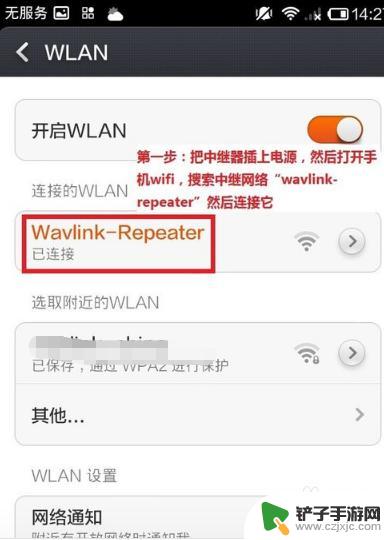
3.手机无线连接上中继器的信号wavlink-repeater后,打开手机浏览器。在浏览器地址栏里输入网关地址192.168.10.1 点击进入。
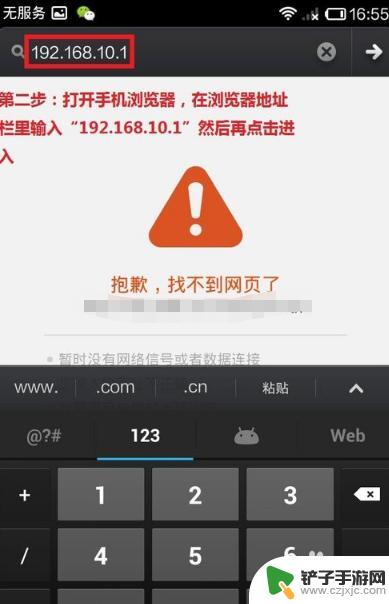
4.点击后,会进去到中继器的登录界面,登录账号和密码都是admin,输入账号和密码后,点击“登录”按钮即可。
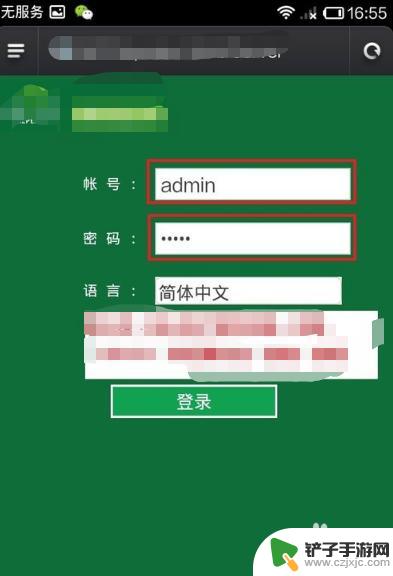
5.登录后会进去到无线wifi中继器的设置界面,里面有AP模式和中继模式,这里我们以中继模式为例,点击“中继模式”。
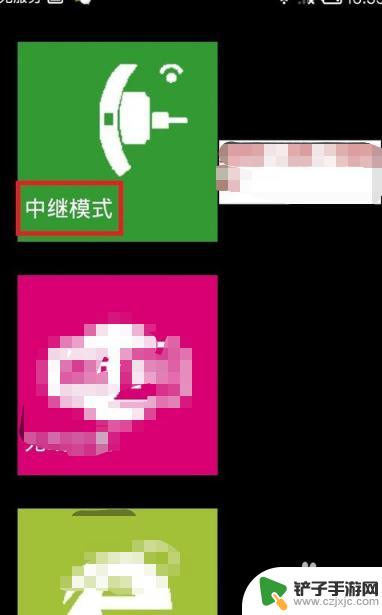
6.点击中继模式后,界面会显示中继器搜索到的周围的无线信号,选择想要放大的无线信号名称。
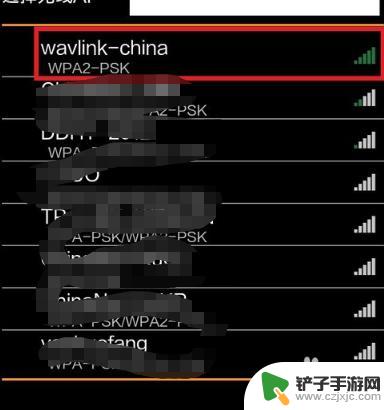
7.修改无线中继器的网络名称,这里要把中继器的网络名称修改成与原来无线路由器名字不一样的名称。密码一定要输入原来无线路由器wifi连接密码,否则设置成功后是连接不上的,在这里我把中继器名字改成了“zhongji”。
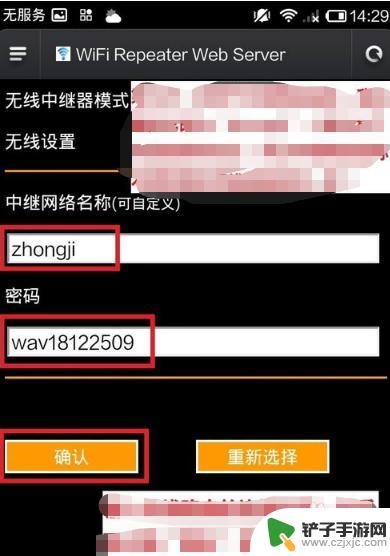
8.然后我们设置好后点击确认按钮,显示如下图所示的界面就表示配置已经成功了。
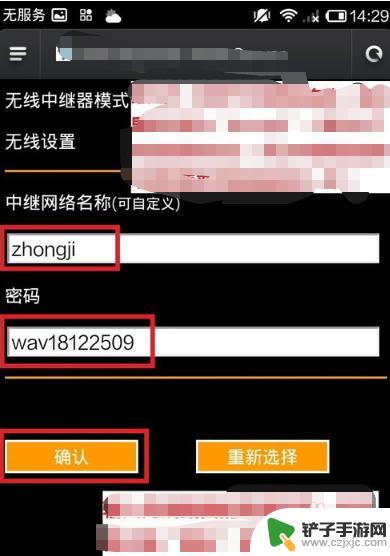
9.设置好无线中继器后,然后智能手机重新搜索刚才设置好的无线中继器的信号“zhongji”,连接它就可以上网了。
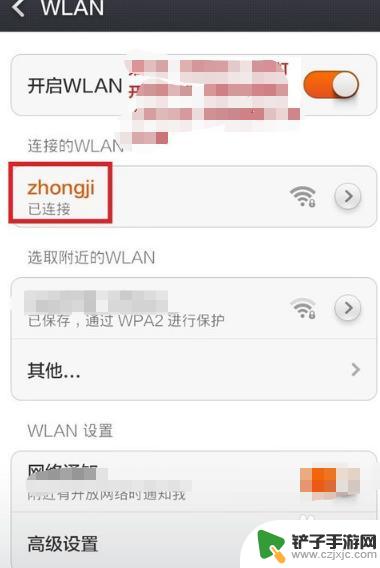
以上就是关于wifirepeater手机设置的全部内容,如果有遇到相同情况的用户,可以按照小编提供的方法来解决。














